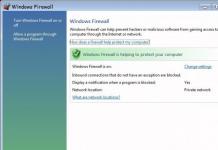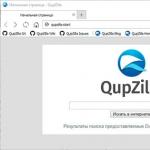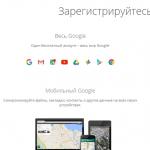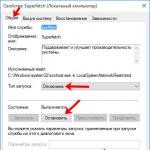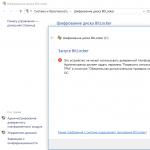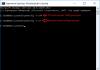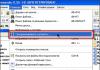En la vida, hay una variedad de situaciones en las que necesitamos el conocimiento de una computadora personal. Una de estas cosas es la cuestión de cómo bloquear el acceso de un programa a Internet. Si sospecha que algún programa tiene actividad viral y cree que ha sido infectado por algún tipo de troyano, lo primero que debe hacer es limitar su trabajo. Eliminar dichos programas es peligroso porque el virus puede propagarse a otras aplicaciones. Por lo tanto, descubriremos cómo bloquear el acceso del programa a Internet para que no filtre información sobre usted a un atacante.
ventanas
Comencemos con el sistema operativo más popular en este momento. ¿Cómo bloquear el acceso del programa a Internet? Windows 8 utiliza el conocido, desde los primeros sistemas operativos, firewall. De hecho, este método implica medidas extremas para garantizar la seguridad de una computadora personal. Recuerda que si cierras el acceso a Internet a cualquier aplicación que utilice este método, solo será posible abrirla también. La condición principal para este método será el uso de una cuenta de administrador en la computadora, por lo que si está tratando de hacer este truco en una computadora que funciona, lo más probable es que no tenga éxito. También vale la pena mencionar que las recomendaciones escritas a continuación sobre cómo bloquear el acceso a Internet de un programa también funcionan para versiones anteriores de sistemas operativos. En este sentido, Microsoft es conservador, deja la interfaz igual y cambia solo el componente de software.
Manera rápida
Entonces, ¿cómo bloquear el acceso de un programa a Internet a través de un firewall? Existen dos métodos similares mediante los cuales puede configurar el cortafuegos. Pero el comienzo será el mismo. Lo primero que tienes que hacer es ejecutarlo. Para hacer esto, haga clic en el botón "Inicio" - - "Sistema y seguridad" -

Ahora estamos listos para bloquear el programa. Primero, asegúrese de que su firewall esté activado. Sin embargo, puede estar seguro de esto si constantemente obtiene acceso que requiere permiso al iniciar varias aplicaciones.
- En la ventana abierta del firewall, busque "Permitir un programa o función a través del Firewall de Windows" en el menú de la izquierda.
- Como su nombre lo indica, si tiene problemas no solo con el bloqueo, sino también con la falta de acceso, aquí también puede agregar el programa a las excepciones.
- Para bloquear el programa, simplemente desmarque todas las casillas junto a su nombre.
Cavar más profundo
Si usted es un administrador del sistema o un padre cariñoso que ha decidido castigar a un niño bloqueando su juguete favorito, y sus pupilos están al menos un poco versados en la computadora, entonces puede usar otro consejo sobre cómo bloquear el acceso del programa. La Internet. Windows 7, y de hecho cualquier otro sistema operativo de esta familia, le permitirá configurar una regla especial en el firewall.

Para ello, primero repita todos los puntos indicados en el párrafo anterior. Después de eso, debes hacer lo siguiente:
- En el menú principal del firewall, seleccione "Opciones avanzadas".
- Necesitamos configurar "Reglas para conexión saliente".
- Después de seleccionar la pestaña correspondiente a la izquierda, haga clic en "Crear regla" a la derecha.
- El tipo de regla, por supuesto, es "Para el programa".
- A continuación, especifique la ruta al archivo ejecutable de la aplicación. Tendrá la extensión .exe. En casos excepcionales, puede ser .bat o cualquier otra extensión de los programas que se están iniciando.
- En la pestaña "Acción", seleccione "Bloquear conexión".
- Aplicar la regla a todos los perfiles de equipo.
- Y finalmente, ingresamos un nombre para poder encontrar esta regla entre otras.
Eso es todo. Hemos bloqueado el programa que necesitamos. Ahora, si desea devolver todo, solo necesita encontrar la regla creada en la lista y seleccionar "Deshabilitar regla" en las propiedades.

antivirus
Además del cortafuegos, existen otras formas de bloquear el acceso de un programa a Internet. Por ejemplo, puede utilizar programas antivirus. Consideremos este proceso usando el ejemplo de Kaspersky. Necesitará Kaspersky Internet Security de cualquier versión.
- Después de instalar y actualizar este programa antivirus, abra el centro de control.
- Seleccione "Centro de protección" y haga clic en "Configuración" en la esquina superior derecha.
- Seleccionamos el subelemento "Firewall", lo encendemos y nuevamente ingresamos a la configuración.
- En la ventana que se abre, en la pestaña "reglas del programa", encontramos la aplicación que nos interesa. Haga clic en "Cambiar".
- Seleccione "Reglas de red" - "Agregar".
- En la nueva ventana "Regla de red", configuramos. Acción - "Bloquear". Nombre - Navegación web"
- Ahora puede presionar "OK" de forma segura en todas las ventanas.

Este método, cómo bloquear el acceso a Internet en Kaspersky, es bastante universal, pero cualquier persona que esté un poco versada en computadoras encontrará y eliminará rápidamente la restricción de acceso.
cortafuegos
A veces, los usuarios están interesados en la cuestión de cómo bloquear un programa para que no acceda a Internet con el Firewall. En realidad, es otro nombre para el firewall estándar de Windows. Por supuesto, puede descargar una aplicación de firewall de terceros, pero nadie puede garantizar que la aplicación que reciba sea 100 % segura por sí sola. Los atacantes a menudo crean o infectan programas diseñados para proteger las computadoras de los usuarios, y dado que debe eliminar o deshabilitar el anterior antes de instalar cualquier antivirus, la infección de virus ocurre muy rápidamente. En general, la elección de "Firewall" es suya.
conclusiones
Habiendo aprendido cómo bloquear las aplicaciones para que no accedan a Internet, no se apresure a meterse con eso. Asegúrese de guardar sus datos o simplemente hacer puntos de guardado para Recuerde que si no es lo suficientemente experto en informática, cualquiera de sus acciones puede tener consecuencias irreparables, después de lo cual no quedará más que recurrir a profesionales.
Muchos productos de software requieren una conexión a Internet para funcionar. No presta atención a este hecho hasta que la conexión se deteriora: los sitios se abren lentamente, todo se ralentiza. Y las propias aplicaciones comienzan a actualizarse, descargar anuncios, etc. Esto puede complicar seriamente el trabajo en la computadora. Por lo tanto, es bueno saber cómo evitar que un programa acceda a Internet.
La capacidad de denegar el acceso eliminará muchos problemas. Incluso si el software no se está ejecutando, puede aparecer en la lista de inicio. Entonces no sabes nada de su trabajo, pero te sorprende alguna inhibición de tu PC.
Cómo saber quién se conecta a Internet
Usemos la herramienta del sistema de Windows - "Monitor de recursos". La forma más fácil de encontrarlo es a través de una búsqueda. Haga clic en la lupa e ingrese un nombre.
Pulsa sobre la aplicación encontrada y se abrirá una ventana en la que podrás observar toda la actividad de tu PC. Vaya a la pestaña "Red".

Mira cuidadosamente. ¿Estás usando Skype actualmente? ¿No? Entonces se puede cerrar. Esto ahorrará recursos. También verá otros servicios que, sin su conocimiento, acceden a la red.
Naturalmente, a Skype no se le debe negar el acceso a Internet. Pero es bastante posible prohibir otros programas. Por ejemplo, sin licencia. Esto evitará descargas innecesarias de actualizaciones.
Cómo bloquear el acceso al programa de Internet.
Esto requiere una aplicación llamada firewall o cortafuegos. Si usa tales aplicaciones, personalícelas. Si tienes un antivirus que te permita bloquearlo, puedes especificarlo en sus parámetros. Pero la forma más sencilla de denegar el acceso es utilizar el cortafuegos integrado de Windows. Le diremos cómo bloquear el acceso de un programa a Internet usando el ejemplo de Windows 10.
Para iniciar la configuración, puede utilizar la búsqueda o el menú contextual principal (haga clic con el botón derecho en el botón "Inicio"). Necesitamos un panel de control. 
Cambie a la vista "Categorías" y seleccione "Sistema y seguridad".

Aquí encontrarás lo que buscas. Abrir.

Un escudo verde significa que el firewall está habilitado.

Si ve rojo, habilite el servicio. Para hacer esto, haga clic en la opción "Activar o desactivar Firewall de Windows" a la izquierda y seleccione "Activar". 
¡Atención! Si usa un firewall diferente, entonces es mejor no habilitar el incorporado, sino realizar todas las configuraciones en uno de terceros. De lo contrario, pueden surgir conflictos.

Aquí tenemos que configurar las reglas.

Para evitar que un programa específico acceda a Internet en el firewall de Windows 10, debe establecer reglas para las conexiones entrantes y salientes.
Comencemos con la entrada. Haga clic en "Reglas para conexiones entrantes". En el lado derecho de la ventana, verá "Crear regla". Prensa.

En la ventana, seleccione "Para el programa" y haga clic en "Siguiente".

Seleccione el programa deseado haciendo clic en el botón "Examinar".


Seleccione la opción para bloquear la conexión y haga clic en "Siguiente".


Inventa un nombre para la regla para que no te confundas más tarde. Y haga clic en Listo.

La regla aparecerá en la lista. Su propósito es evitar que las aplicaciones reciban datos de la red.


Crea una regla.


Logramos bloquear el acceso del programa a Internet con un firewall. Estas sencillas acciones te ayudarán a controlar el acceso de los programas a Internet.
¡Qué tengas un lindo día!
Si por alguna razón necesita bloquear el acceso a Internet para un determinado programa de Windows 10, 8.1 o Windows 7, es relativamente simple hacerlo y puede usar las funciones integradas del sistema y las utilidades gratuitas de terceros para configurar el restricciones apropiadas.
Winaero OneClickFirewall es una sencilla utilidad gratuita para Windows que facilita la activación y desactivación de programas que bloquean el acceso a Internet:

Al mismo tiempo, al bloquear el acceso, esta utilidad utiliza el mismo mecanismo que cuando crea reglas manualmente en el firewall de Windows, simplemente lo automatiza.
Cortafuegos de Comodo
Además de las utilidades integradas del sistema Windows, también puede utilizar soluciones de terceros, una de ellas es Comodo Firewall, que también está disponible en versión gratuita en el sitio web oficial https://personalfirewall.comodo.com/ ( si tiene un antivirus de terceros, ten cuidado, puede entrar en conflicto con un producto de Comodo, es mejor usar las funciones existentes).
Después de instalar el firewall, siga estos pasos para bloquear el acceso del programa a la red:

Aplique la configuración, después de eso, el programa seleccionado se bloqueará. Si necesita desbloquear el acceso, haga clic en el botón "Desbloquear aplicación" en la ventana principal de Comodo Firewall, marque el programa y haga clic en "Desbloquear".
Por último, dos puntos más:
- Si bloquea el acceso de un programa a la red para deshabilitar las actualizaciones o algunas funciones, tenga en cuenta que algunos programas no usan el archivo ejecutable principal que ejecuta para este propósito, sino archivos auxiliares .exe o servicios separados. Algunos de ellos ya tienen reglas en el firewall de Windows y basta con encontrarlas y cambiarlas.
- Si está configurando restricciones con fines de control parental, puede ser mejor utilizar otros medios, consulte .
Pregunta de uno de los usuarios...
Dime por favor. Instalado un juego, y constantemente requiere actualización. ¿Es posible negarle el acceso a Internet para que no solicite actualizaciones? Mi sistema operativo es Windows 10, Internet está conectado a través de un enrutador Wi-Fi.
Traté de instalar el antivirus NOD para bloquear Internet en él, pero cuando lo hice, la computadora comenzó a ralentizarse terriblemente y el acceso a Internet se bloqueó para todos los programas a la vez. ¿Es posible prohibir el acceso a Internet solo a un programa específico?
¡Buenos días!
De hecho, en muchos casos puede ser necesario bloquear el acceso a Internet de una determinada aplicación. Por ejemplo, además de la pregunta sobre el juego, también puede ser necesario negar el acceso a aquellos que tienen un tráfico de Internet muy limitado; no se trata de gastarlo en actualizaciones innecesarias.
En este artículo, consideraré una forma simple y rápida de evitar que un programa acceda a Internet en un firewall estándar de Windows. (firewall es un programa especial que monitorea el tráfico saliente y entrante, para todas las aplicaciones que acceden a la red) . Aquellos. ¡No necesitas instalar nada más!
¡Ayudar!
Crear una regla para denegar el acceso a Internet
Primero debe abrir la configuración del firewall. La forma más fácil y rápida de hacer esto es llamar al menú "Correr"(botones GANAR+R) e ingrese el comando cortafuegos.cpl, prensa Ingresar(ejemplo en la captura de pantalla a continuación).
¡Nota! Para obtener una lista completa de aplicaciones y configuraciones que puede realizar a través de WIN+R, consulte el siguiente artículo:

Cuando la configuración del firewall está abierta, hay una aquí ¡punto importante! Muchos usuarios tienen el firewall desactivado porque tienen (o han tenido) un software antivirus instalado en su sistema (nota: muchos antivirus ahora tienen firewalls integrados) .
Entonces, la conclusión es que durante la instalación, el antivirus desactiva el Windows integrado. cortafuegos .
Si su firewall está deshabilitado, debe habilitarlo (o usar el firewall integrado en su software antivirus). Consideraré, por supuesto, la opción más estándar cuando tenga un firewall habilitado (las marcas de verificación verdes están encendidas, como en la captura de pantalla a continuación; consulte redes privadas, invitadas o redes públicas) .
En la configuración del cortafuegos necesito abrir enlace "Opciones adicionales" (ubicado a la izquierda, en la parte inferior de la ventana).
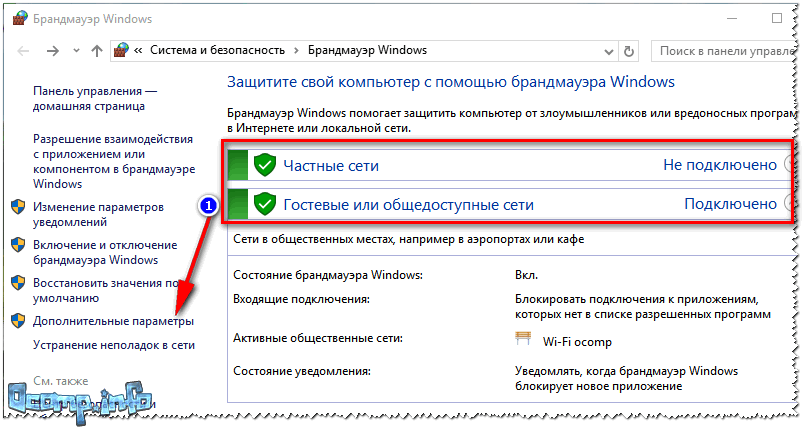

Después de eso, en la ventana que aparece, coloque el control deslizante en la posición "para el programa", haga clic en Siguiente.
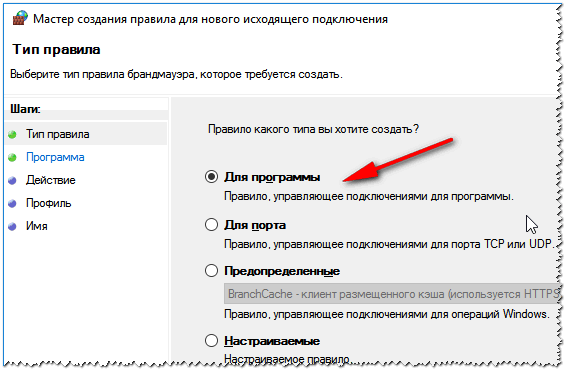
A continuación, tengo una captura de pantalla grande con una secuencia de acciones: todas las acciones son pasos de configuración que aparecerán al hacer clic en el botón Más lejos:
- primero debe seleccionar un programa específico al que desea denegar el acceso a Internet (se puede encontrar a través del botón revisión). Ver flecha-1. Elegí el navegador Firefox para la prueba;
- luego coloque el control deslizante en la posición "Bloquear conexión" ;
- luego marque las casillas junto a cada elemento: dominio, privado, publico;
- y por último: pregunta nombre y descripción(puedes escribir lo que quieras, siempre y cuando tú mismo lo entiendas).

En realidad, después de eso, verá su regla de bloqueo (flecha-1 en la pantalla a continuación). Se puede deshabilitar/habilitar, borrar, cambiar, etc.

En general, después de iniciar el navegador e intentar ingresar a alguna página, se mostró el error esperado "Intento de conexión fallido" . Si la regla creada está deshabilitada, el navegador funcionará normalmente.

Eso, de hecho, es todo. Así es como puedes deshabilitar y bloquear el acceso a la red a cualquier aplicación en Windows en unos pocos pasos. El cortafuegos en Windows, por supuesto, está lejos de ser el mejor, ¡pero cuenta con el conjunto completo de funciones mínimas! Para aquellos que no tienen suficientes funciones, recomiendo probar Outpost Firewall...
¡Trabajo exitoso!
Hoy hablaremos sobre cerrar el acceso a Internet para un programa específico en su computadora.
Para hacer esto, considere 2 formas.
Primero, le sugerimos que vea un breve video tutorial sobre este tema y lea las instrucciones adicionales después del video.
Versión de texto de la lección.
Método 1. Uso del cortafuegos de Windows.
Este método es bueno porque no necesita instalar programas adicionales para lograr nuestro objetivo.
En primer lugar, vamos a INICIO - Panel de control:

Cambiar la visualización del panel de control a una más visible, por ejemplo iconos pequeños.
En el panel de control, ejecute firewall de Windows:

Nosotros abrimos Permitir que los programas se ejecuten a través del Firewall de Windows:

En el ejemplo, utilicé el programa Skype. Desmarque este programa como se muestra a continuación y haga clic en OK:

Vuelva al cortafuegos y seleccione Opciones adicionales:

Seleccione y luego cree una nueva regla:

Y hacemos algunos pasos, que se muestran en la animación a continuación:

Método # 2. Uso de Kaspersky Internet Security.
En este programa antivirus, un componente especial está diseñado para garantizar la seguridad de trabajar en Internet. Seguridad de Internet Kapersky – cortafuegos. Filtra cualquier actividad del programa.
Para bloquear el acceso a Internet de un programa específico, puede crear una regla correspondiente en cortafuegos.
Para hacer esto, siga estos pasos:
1. Abierto Seguridad de Internet Kapersky.
2. En la parte izquierda de la ventana del programa que se abre, vaya a la pestaña Centro de Defensa.

4. En la parte izquierda de la ventana Configuración, seleccione el componente cortafuegos.
5. Asegúrese de que el firewall esté habilitado (marcado habilitar firewall).
6. Presione el botón Ajuste: